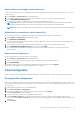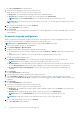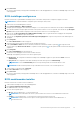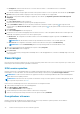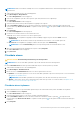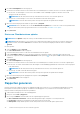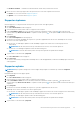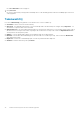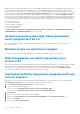Users Guide
5. Het tabblad Taak inplannen wordt weergegeven.
6. U kunt kiezen of u de taken meteen of later wilt laten uitvoeren. Afhankelijk van uw schema, selecteert u een van de volgende opties:
● Nu uitvoeren - De bewerkingen voor het wissen van clientdata worden onmiddellijk toegepast en de status Actief wordt
weergegeven in de Takenwachtrij.
OPMERKING: Als de clientsystemen niet zijn verbonden met het netwerk, voert u de taak opnieuw uit.
● Uitvoeren om - De bewerkingen voor het wissen van clientdata worden in de wachtrij gezet.
OPMERKING: U kunt de Takenwachtrij starten om de lijst met afgeronde en lopende taken te bekijken.
7. Geef een korte beschrijving van de taak die u toepast en klik op Volgende.
OPMERKING: Het wordt aanbevolen om de taak Clientdata wissen ophalen uit te voeren om er zeker van te zijn dat de harde
schijven van de clientsystemen zijn geformatteerd. Zie voor meer informatie, Clientdata wissen ophalen.
8. Klik op Voltooien.
Status van Clientdata wissen ophalen
OPMERKING: Met Ophalen vraagt u de status op van de Clientdata wissen-bewerking.
OPMERKING: Nadat de opdracht voor het extern wissen van de harde schijf is gegeven vanaf de server naar het clientsysteem,
verandert de status van de taak in Voltooid. Het formatteren van het clientsysteem begint pas nadat de status is veranderd in
Voltooid.
De status ophalen:
1. Selecteer Ophalen en klik op Volgende.
Het tabblad Clientselectie wordt weergegeven.
2. Zoek naar clientsystemen waarvoor u de status van Clientdata wissen wilt ophalen.
3.
In de lijst Beschikbare clients selecteert u de clientsystemen die u wilt beheren en klikt u op de knop om de geselecteerde
systemen te verplaatsen naar de lijst Geselecteerde clients. Of klik op de knop om alle gedetecteerde Dell clients naar deze lijst te
verplaatsen.
4. Klik op Volgende.
5. Het tabblad Taak inplannen wordt weergegeven.
6. U kunt kiezen of u de taken meteen of later wilt laten uitvoeren. Afhankelijk van uw schema, selecteert u een van de volgende opties:
● Nu uitvoeren - De status van Clientdata wissen-bewerkingen wordt onmiddellijk opgehaald en de status Actief wordt weergegeven
in de Takenwachtrij.
OPMERKING: Als de clientsystemen niet zijn verbonden met het netwerk, voert u de taak opnieuw uit.
● Uitvoeren op - De taak wordt in de takenwachtrij gezet.
OPMERKING: U kunt de Takenwachtrij starten om de lijst met afgeronde en lopende taken te bekijken.
7. Geef een korte beschrijving van de wijzigingen die u toepast en klik op Volgende.
Het tabblad Overzicht wordt weergegeven.
8. Klik op Voltooien.
Rapporten genereren
Met deze functie kunt u rapporten genereren en gedetailleerde rapporten weergeven over out-of-band-beheersbaarheid, provisioning,
batterijstatus van clientsystemen op laptops, en hardware-inventarisrapporten voor systemen met één of meerdere clients. Deze
rapporten kunnen worden geëxporteerd als een spreadsheet.
1. Start de Dell Command | Intel vPro Out of Band applicatie.
2. Klik op het scherm Start op Rapporten.
3. Als u zich op het Welkom-scherm bevindt, kunt u de volgende rapporten genereren:
● Out-of-band-beheersbaarheid - u kunt de AMT Management Engine configuratie voor clientsystemen zien.
● Provisioning - bekijk de provisioningstatus van alle clientsystemen in het netwerk.
● Batterijstatus - bekijk de batterijstatus van alle clientsystemen in het netwerk waarop AMT geactiveerd is.
36
De Dell Command | Intel vPro Out of Band-applicatie